가족이나 친구들에게 보낼 독특한 크리스마스 카드를 찾으시나요? 템플릿을 사용하면 카드를 처음부터 만드는 번거로움이나 어려움 없이 편리하게 자신만의 카드를 만들 수 있습니다. 캔바(Canva) 템플릿을 사용하여 독특하고 개성 넘치는 크리스마스 카드를 디자인하는 방법에 대해 소개합니다.
※ 이 글은 아래 기사 내용을 토대로 작성되었습니다만, 필자의 개인 의견이나 추가 자료들이 다수 포함되어 있습니다.
- 원문: How to Make Christmas Cards Quickly and Easily Using Canva
- URL: https://www.makeuseof.com/tag/make-beautiful-christmas-cards-in-5-minutes-with-canva/
캔바 템플릿으로 크리스마스 카드 만드는 방법
(1) Canva 홈페이지에서 [추천 디자인 기능] - [Canva 템플릿 보기]를 클릭합니다.

(2) 검색창에 'christmas card'라고 입력하고 Enter를 누릅니다. 크리스마스 카드와 관련된 다양한 템플릿이 나타납니다. 왕관 모양의 아이콘이 있는 것은 Canva Pro 사용자용입니다.

(3) 마음에 드는 템플릿을 찾았다면 템플릿 우측 상단에 있는 점 3개 아이콘 [...]을 클릭하고 [이 템플릿 맞춤 편집하기]를 클릭합니다.

(4) 간단한 가입 또는 로그인 절차를 거치면 템플릿을 사용할 수 있습니다. 템플릿은 사용하기 매우 쉽습니다. 스톡 이미지를 자신의 이미지로 바꾸고 문구만 변경하면 됩니다. 작업을 마친 후에는 Canva의 인쇄 서비스를 이용하거나 카드를 이메일로 보낼 수 있습니다. 자세한 내용은 뒤에서 설명합니다.
캔바에서 처음부터 크리스마스 카드 만드는 방법
Canva에서 처음부터 크리스마스 카드를 만드는 것은 조금 더 복잡할 수 있지만, 그렇게 하면 전 세계와 공유할 수 있는 나만의 카드를 갖게 됩니다.
(1) Canva 메인 페이지에서 [디자인 만들기]를 클릭하고 만들려는 디자인을 선택합니다. 레이아웃과 크기에 대한 다양한 옵션이 표시되므로 적절한 것을 고릅니다.
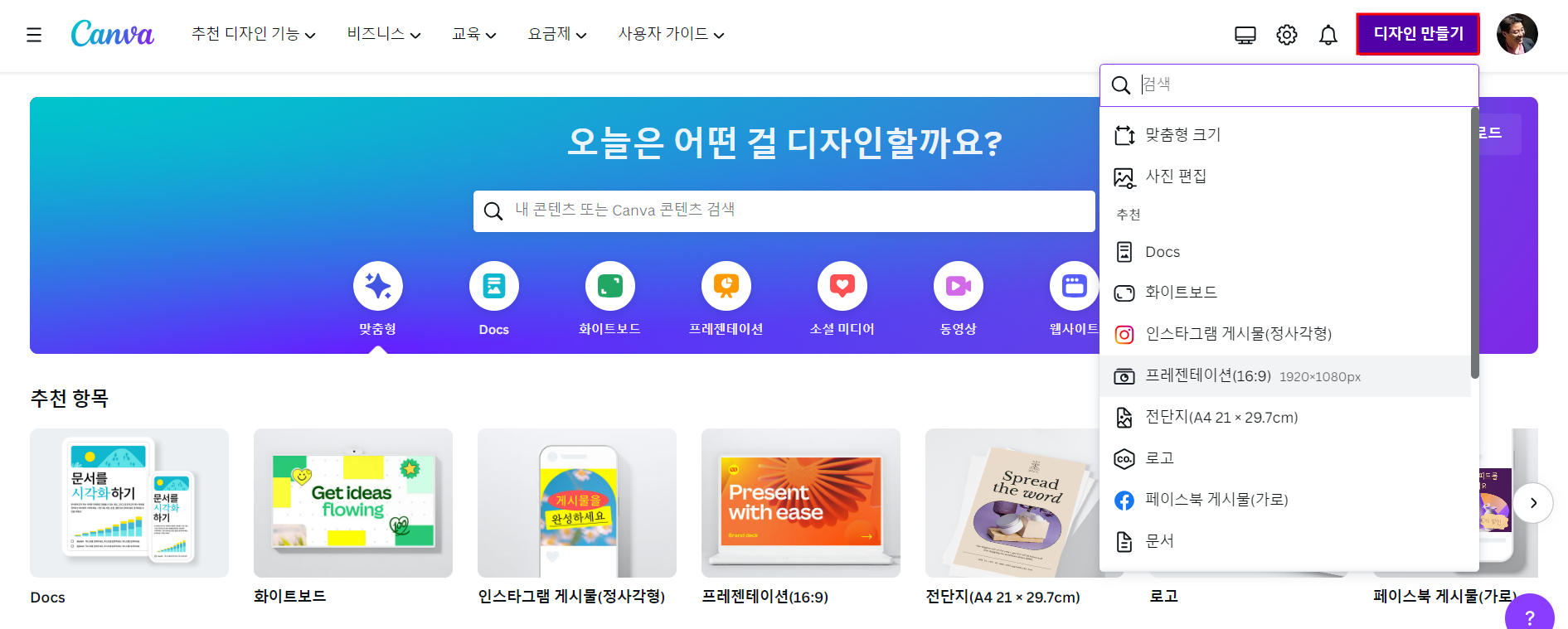
(2) Canva의 편집기가 열리면 빈 캔버스가 표시됩니다. 카드를 디자인하는 방법은 여러분에게 달려 있습니다. 왼쪽 도구 모음에서 요소 탭을 열고 크리스마스를 입력하면 카드에 추가할 수 있는 축제 옵션을 볼 수 있습니다. 또한 텍스트 및 업로드 탭을 활용하여 캡션과 사진을 추가하세요.
(3) Canva의 일부 앱도 확인해 보세요. Bitmoji를 추가하거나 TypeCraft를 사용하면 카드가 더욱 돋보일 수 있습니다.
크리스마스 카드 공유하는 방법
카드를 만든 후에는 이메일로 보낼지 아니면 Canva의 인쇄 서비스를 이용할 지 결정합니다. 이메일로 보내려면 Canva Editor의 오른쪽 상단에 있는 [공유] - [다운로드]를 선택합니다. 파일을 컴퓨터에 저장할 방법에 대한 사양을 설정하고 [다운로드]를 클릭합니다. 거기에서 파일을 이메일에 첨부하여 보내세요.
'IT Info' 카테고리의 다른 글
| 모든 웹사이트에서 스트리밍 비디오를 다운로드할 수 있는 5가지 도구 (0) | 2023.12.14 |
|---|---|
| 인터넷 공개 기록에서 개인 데이터를 제거하는 4가지 방법 (0) | 2023.12.13 |
| PDF를 Word로 변환하는 3가지 방법 (0) | 2023.12.12 |
| 이런 비밀번호를 사용하고 있다면 지금 당장 변경하세요 (0) | 2023.12.12 |
| 아이폰에서 사진을 정리하는 방법 (0) | 2023.12.11 |